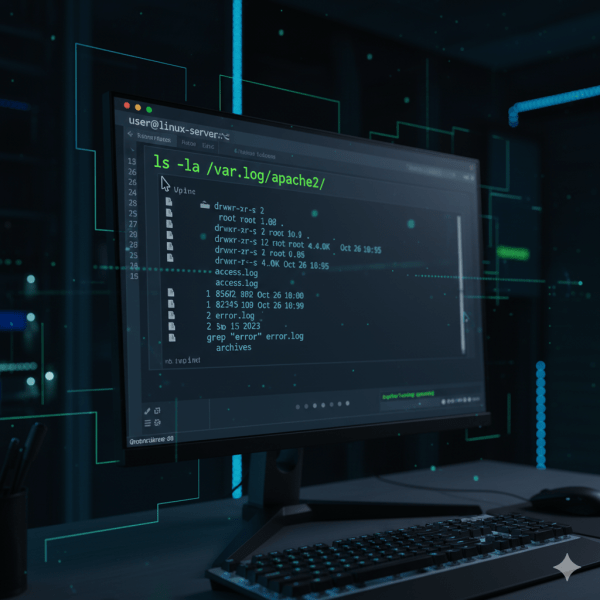Introduzione: Basta Prompts Anonimi e Noiosi!
Se lavori quotidianamente con la riga di comando, sai bene che il prompt (quel fastidioso user@hostname:/percorso$ che ti accoglie all’apertura del terminale) è molto più di un semplice cursore. È il tuo quadro di controllo, e se non ti fornisce le informazioni giuste al momento giusto, ti sta rallentando.
È qui che entra in gioco Starship. Scritto in Rust per essere leggerissimo e ultra-veloce, Starship non è solo un abbellimento estetico: è un prompt modulare e cross-shell che ti offre un’esperienza di sviluppo avanzata e coerente, indipendentemente dal sistema operativo o dalla shell che stai utilizzando.
✨ Cos’è Starship e Perché è “Avanzato”?
Starship è definito come il “prompt minimale, ultra-veloce e infinitamente personalizzabile per ogni shell (conchiglia)!”. La sua vera forza risiede nella sua natura universale e contestuale.
Caratteristiche Fondamentali:
- Compatibilità Universale (Cross-Shell): Starship funziona con quasi tutte le shell più diffuse, eliminando la necessità di configurazioni specifiche per ogni ambiente:
- 🐧 Linux: Bash, Zsh, Fish, Nushell.
- 🍎 macOS: Zsh (il default), Bash.
- 💻 Windows: PowerShell (un grande vantaggio per gli utenti Windows), Cmd (tramite Clink).
- Modularità Intelligente: Il prompt è composto da una serie di moduli (o segmenti) che vengono visualizzati solo quando sono rilevanti. Se non sei in una directory Git, non vedrai nulla. Se sei in una cartella che contiene un progetto Node.js, Starship ti mostrerà subito la versione di Node.js in uso.
- Velocità Impressionante: Essendo scritto in Rust, un linguaggio noto per le sue prestazioni, Starship è incredibilmente veloce, evitando quei fastidiosi rallentamenti che affliggono altri prompt pesanti.
🛠️ I Moduli Più Utili: Informazioni a Colpo d’Occhio
La bellezza di Starship sta nella quantità e qualità di informazioni che riesce a condensare in una singola riga di prompt. Addio ai comandi git status o node -v continui!
| Icona e Modulo | Cosa Mostra | Scenario d’Uso |
| 📁 Directory | Il percorso corrente, spesso abbreviato e colorato per chiarezza. | Navigazione rapida senza lunghe stringhe. |
| 🌳 Git Status | Il branch Git attuale, lo stato del repository (modifiche non staged, staged, commit mancanti), con icone chiare. | Sviluppo software, per sapere subito se devi fare un commit o un push. |
| ⚙️ Linguaggi di Programmazione | La versione specifica di linguaggi o ambienti come Node.js, Python, Rust, Ruby, Go, Java e molti altri. | Lavori su progetti diversi con runtime distinti (es. nvm o pyenv). |
| ☁️ Cloud/Container | Stato di ambienti come Docker, Kubernetes, o provider cloud come AWS e Azure. | DevOps e gestione dell’infrastruttura. |
| 🔋 Stato Batteria | Livello e stato di carica della batteria del portatile (se attivo). | Utile per gli sviluppatori in mobilità. |
| ⏱️ Durata Comando | Mostra il tempo di esecuzione di un comando, se supera una soglia configurabile. | Ottimizzazione dello scripting e dei tempi di compilazione. |
💻 Installazione e Personalizzazione: Un Prompt su Misura
Installare Starship è sorprendentemente semplice e richiede solo un paio di passaggi, uguali su tutti i sistemi, a patto di avere un gestore di pacchetti o curl.
1. Requisito Base: Font Nerd
Per visualizzare correttamente le icone e i simboli (come il razzo 🚀 o il ramo Git 🌳), è indispensabile utilizzare un Nerd Font (ad esempio, Fira Code Nerd Font o Hack Nerd Font) e assicurarsi che il proprio emulatore di terminale lo utilizzi.
2. Installazione in una Riga
Il modo più rapido per installare il binario di Starship è tramite lo script ufficiale:
curl -fsSL https://starship.rs/install.sh | bash
(In alternativa, si può usare brew install starship su macOS e Linux, o winget install starship su Windows).
3. Attivazione nella Shell
Dopo l’installazione, è sufficiente aggiungere una riga di inizializzazione nel file di configurazione della propria shell preferita (~/.bashrc per Bash, ~/.zshrc per Zsh, $PROFILE per PowerShell):
# Esempio per Bash o Zsh:
eval "$(starship init bash)"
4. La Configurabilità con TOML
La personalizzazione avanzata si gestisce tramite un singolo file: ~/.config/starship.toml. Questo file, scritto in un formato leggibile (TOML), permette di:
- Cambiare lo stile (colori, caratteri, grassetto) di ogni singolo modulo.
- Modificare il formato e l’ordine di visualizzazione dei segmenti.
- Definire simboli personalizzati, ad esempio cambiando il cursore predefinito in un razzo (🚀) al posto di un simbolo generico.
💡 Consiglio Pro: Inizia provando i preset di configurazione offerti dalla community di Starship. Ti daranno un’ottima base da cui partire, senza dover scrivere la configurazione da zero!
In conclusione, Starship non è un semplice vezzo da geek del terminale, ma uno strumento di produttività che porta chiarezza, velocità e coerenza nell’ambiente di lavoro di chiunque utilizzi la riga di comando. Se non l’hai ancora provato, è il momento di dare un upgrade spaziale al tuo prompt!